Misschien bevindt u zich in een situatie waarin u de audio van uw favoriete muziekvideo moet extraheren. Velen staan op dezelfde pagina, vooral degenen die graag naar muziek luisteren. Aan de andere kant is het extraheren van audiogegevens uit een videobestand geen gemakkelijke taak. Gelukkig maak je via dit artikel kennis met de beste en effectieve tools die je videobestanden omzetten in audiobestanden zoals AVI naar M4A.
Deel 1. Waarom AVI naar M4A converteren?
De Audio Video Interleave of AVI is een multimediacontainer van Microsoft. Bovendien staat het bekend om de geweldige kwaliteit van video en audio. Om zijn kwaliteit te behouden, gebruikt het echter slechts een kleinere compressie, en dit resulteert in een grotere bestandsgrootte. Integendeel, de M4A of MPEG-4 Audio is eigendom van Apple. Dit audiobestand bevat een aanzienlijk hoge kwaliteit binnen een grote en verliesvrije compressie, waardoor het een goede keuze is om meerdere audiobestanden op een apparaat op te slaan.
Deel 2. Hoe AVI naar M4A te converteren op Windows 7,8, 10 en 11
Met de bovengenoemde informatie heb je een uitstekende tool nodig om AVI naar M4A te converteren. Verrassend genoeg is dit AVAide Video Converter is de meest veelzijdige software die de audio-extractie op de meest vlekkeloze manier kan doen. Bovendien converteert het video- en audiobestanden naar de uitvoer die buitengewoon voldoet aan de behoeften van gebruikers. De ontelbare functies voor video en audio worden zeer gewaardeerd door zowel experts als niet-experts. Gebruik het met elk desktopapparaat dat je hebt, want het wordt niet alleen ondersteund door Windows, maar ook door Mac en Linux.
Bovendien kunnen gebruikers meerdere bestanden tegelijk converteren, omdat het bulkconversie ondersteunt. AVAide Video Converter heeft alles wat nodig is om een bekroonde software te zijn. Waarom zou je het kiezen als je metgezel in bekering?
- Het converteert tegelijkertijd in batches.
- Het ondersteunt meer dan 300 audio- en videobestandsformaten.
- Het converteert 30x sneller dan andere.
- Hiermee kunt u het uitgepakte audiobestand bijsnijden, samenvoegen, splitsen en verbeteren.
Hoe AVI naar M4A te converteren met AVAide Video Converter
Stap 1Upload uw bestand
Om AVI naar M4a te converteren, uploadt u de bestanden door ze naar de interface te slepen en neer te zetten. Klik anders op de Bestanden toevoegen knop in de linkerbovenhoek van de interface en upload vervolgens een hele map of meerdere M4A-bestanden.
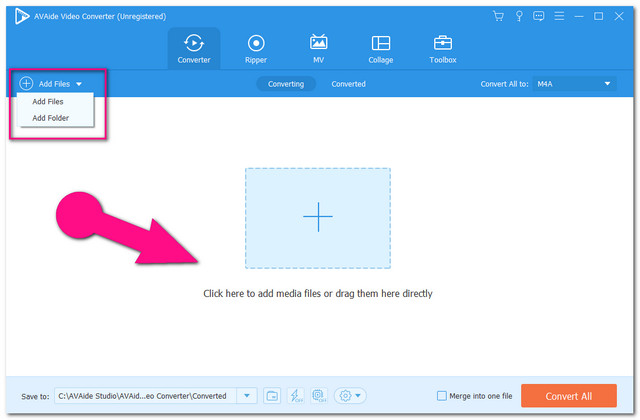
Stap 2Zet de bestanden in M4A
Configureer uw bestanden om te voldoen aan het M4A-formaat. Druk op de Alles omzetten Naar tabblad. Anders, als er een paar bestanden zijn die u naar afzonderlijke formaten wilt converteren, klikt u op de vervolgkeuzeknop Pijl.
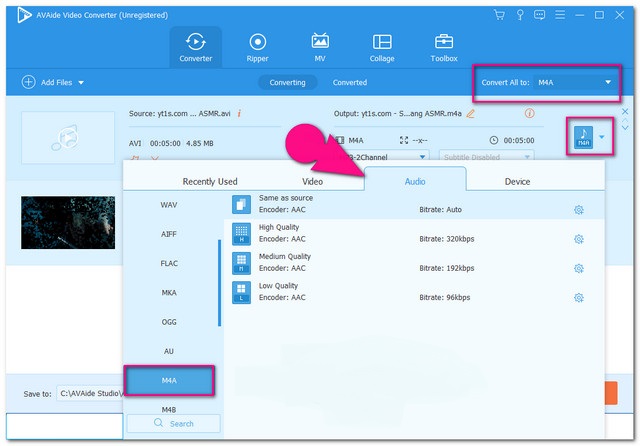
Stap 3Start de conversie
Start het conversieproces door op de Alles omzetten knop. Wacht tot het snelle conversieproces is voltooid.
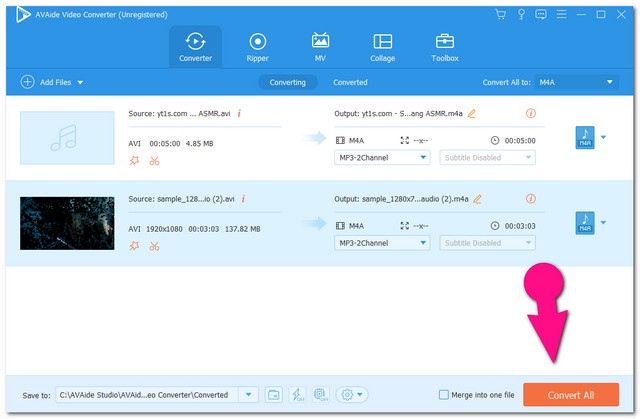
Stap 4Controleer de voltooide bestanden
Controleer de voltooide bestanden door op de te klikken geconverteerd knop. U kunt hun opslag ook op uw pc vinden door de: Map afbeelding.
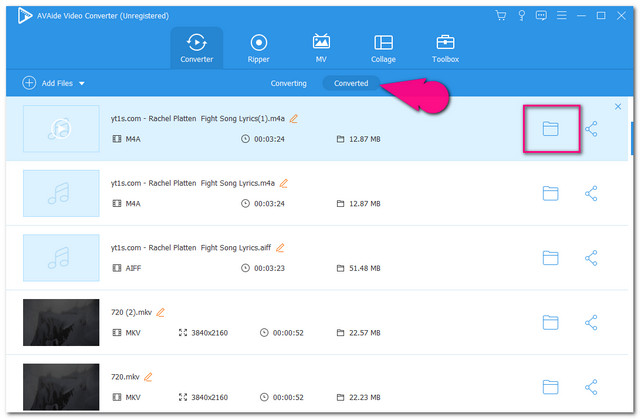
Deel 3. Hoe AVI naar M4A te converteren met iTunes
Verrassend genoeg ondersteunt iTunes ook de conversie van bestanden. Deze mediaspeler helpt gebruikers op de een of andere manier bij het omzetten van bestanden naar een door Mac ondersteund formaat. De veelzijdigheid is echter beperkt in het ondersteunde formaat, want deze software ondersteunt er maar een paar. Aan de andere kant geven de vereenvoudigde stappen hieronder u een idee van hoe u met deze tool AVI naar M4A op Mac kunt converteren.
Stap 1Upload een AVI-bestand
Klik op de Bestand tabblad en zoek naar de Importeren om het AVI-bestand bij te voegen.
Stap 2Converteer het bestand naar M4A
Druk op de Converteren en kies vervolgens de AAC-versie maken als de uitvoer. Het is bekend dat M4A over dit type encoder beschikt.
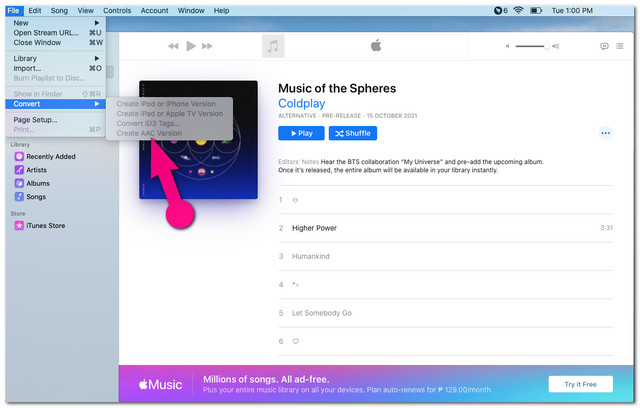
Deel 4. Hoe AVI naar M4A te converteren met de beste online tool
Als u ervoor kiest om uw bestanden online te converteren, AVAide gratis video-omzetter is een perfecte keuze. Deze online tool, vergelijkbaar met de softwareversie, heeft ook royale functies voor een online soort oplossing. Bovendien heeft het een zeer gebruiksvriendelijke interface die geliefd is bij de gebruikers. Naast ondersteuning van meerdere invoer- en uitvoerformaten, maakt deze tool ook bulkconversie mogelijk binnen een zeer soepel proces.
Configureer bovendien uw audio-uitvoer door de bitrate, sample-bitrate, kanaal en audio-encoder aan te passen. Produceer zoveel outputs als je wilt, want het biedt een onbeperkte service, zonder registratie. Laten we allemaal de handige richtlijnen hieronder volgen in AVI converteren naar M4A online.
Stap 1Download de Launcher
Download het AVAide Free Video Converter-opstartprogramma voor uw pc. Klik hiervoor op VOEG UW BESTANDEN TOE vorm vervolgens het pop-upvenster, klik op Downloaden dan de Open.
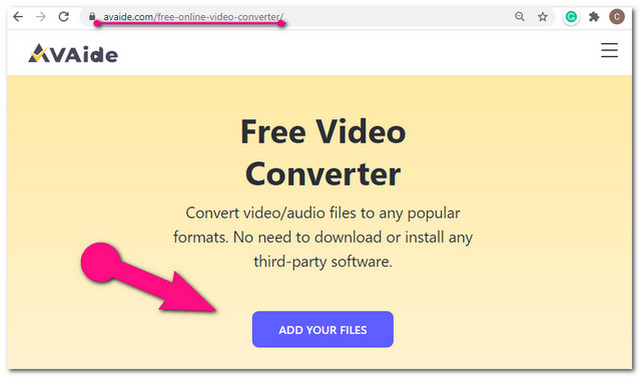
Stap 2Upload uw AVI-bestand(en)
Voeg de AVI-bestanden toe door op de te klikken Bestand toevoegen knop in de linkerbovenhoek van de interface.
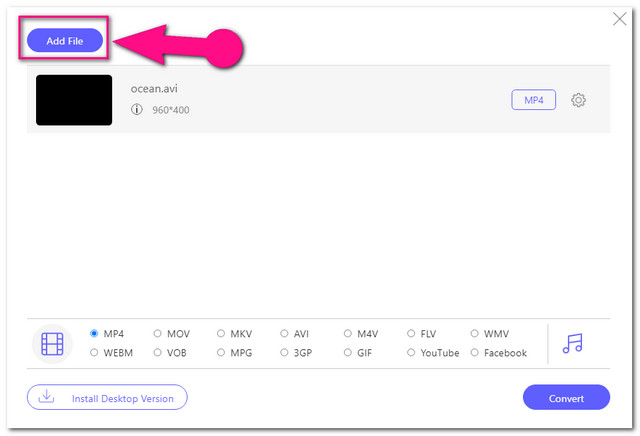
Stap 3Vooraf ingesteld op M4A
Stel de geüploade bestanden in op het genoemde formaat. Klik op de Opmerking pictogram en kies vervolgens uit het formaatgedeelte in het onderste deel van de interface.
Stap 4Converteer AVI nu naar M4A
Klik op de Converteren knop nadat u alles op M4A hebt ingesteld. Voorafgaand aan het conversieproces wordt u gevraagd een schijf op uw computer te kiezen waar u de geconverteerde bestanden wilt opslaan.
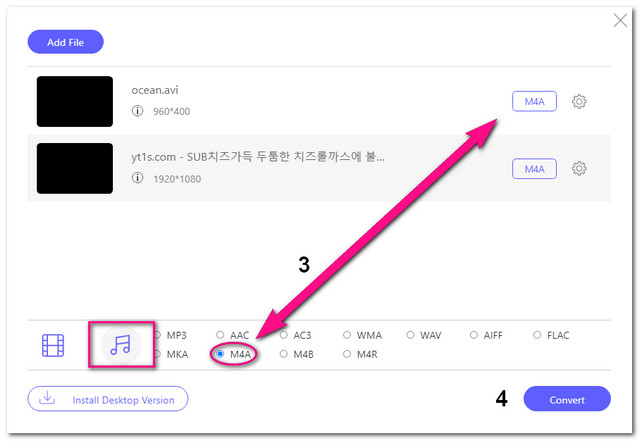
NOTITIE: Om gemakkelijk toegang te krijgen tot uw bestandsbestemming, kunt u klikken op de Map pictogram naast het geconverteerde bestand.
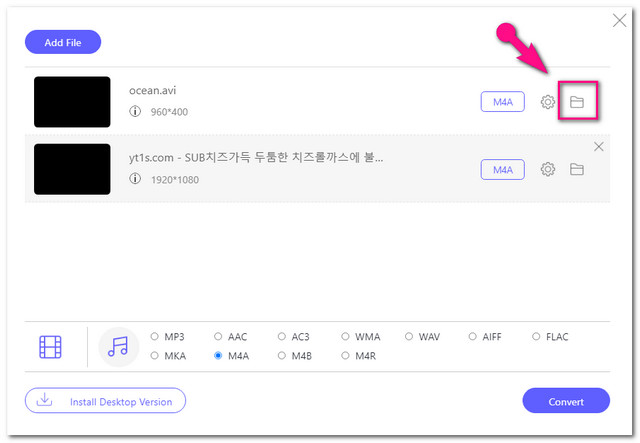
Deel 5. Veelgestelde vragen AVI- en M4A-conversie
Is M4A net zo goed als MP3?
Volgens de kwaliteit bevat M4A een betere. Hoewel beide een grote compressie bevatten, bereikt M4A een dichtere compressie binnen een bestand van hogere kwaliteit.
Kan ik AVI converteren naar een ander videobestand met dezelfde kwaliteit?
Natuurlijk, via een betrouwbare video-omzetter zoals AVAide Video Converter u kunt uw AVI-bestanden perfect converteren zonder kwaliteitsverlies.
Ondersteunt de VLC AVI naar M4A-conversie?
Ja, VLC ondersteunt M4A als output, dus je doet er ook de conversie mee. U moet echter eerst de MPEG-4 Audio (AAC) kiezen en deze aanmaken om beschikbaar te zijn in de uitvoerlijst.
Om dit artikel samen te vatten, is het erg belangrijk om een betrouwbare AVI naar M4A-convertertool te kiezen. Beslis verstandig welke oplossing u denkt een probleemloze conversie-ervaring te geven. Zoals blijkt uit dit artikel, is de AVAide Video Converter is de handigste en meest praktische software om aan te schaffen. Voel je vrij om deze geweldige tool te downloaden en te gebruiken, geniet van de geweldige functies en verbeter je bestanden direct.
Uw complete videotoolbox die 350+ formaten ondersteunt voor conversie in verliesvrije kwaliteit.



 Veilige download
Veilige download


